De webindeling aanpassen voor een werkitemtype (overnameproces)
Azure DevOps Services | Azure DevOps Server 2022 - Azure DevOps Server 2019
Werkitems vormen de backbone voor het plannen en bijhouden van werk. Als zodanig wilt u ervoor zorgen dat elk type werkitem (WIT) de gegevens bijhoudt die uw team nodig heeft.
Belangrijk
Het overnameprocesmodel is beschikbaar voor projecten die zijn geconfigureerd om dit te ondersteunen. Als u een oudere verzameling gebruikt, controleert u de compatibiliteit van het procesmodel. Als uw on-premises verzameling is geconfigureerd voor het gebruik van het on-premises XML-procesmodel, kunt u dat procesmodel alleen gebruiken om de ervaring voor het bijhouden van werk aan te passen. Zie Het procesmodel voor uw projectverzameling kiezen voor meer informatie.
Ter ondersteuning van uw vereisten voor het bijhouden van werk kunt u elke WIT aanpassen om aangepaste groepen toe te voegen om aangepaste velden te verzamelen die u onder een algemene sectie toevoegt. U kunt uw formulieren ordenen door logisch gerelateerde groepen en HTML-velden op afzonderlijke pagina's in een formulier te plaatsen om onbelangrijke e-mail op een willekeurige pagina in het formulier te minimaliseren.
In het volgende formulier ziet u bijvoorbeeld dat er twee aangepaste pagina's zijn toegevoegd, impact en risicobeperking. Daarnaast zijn er verschillende nieuwe groepen en velden toegevoegd aan de pagina Details.
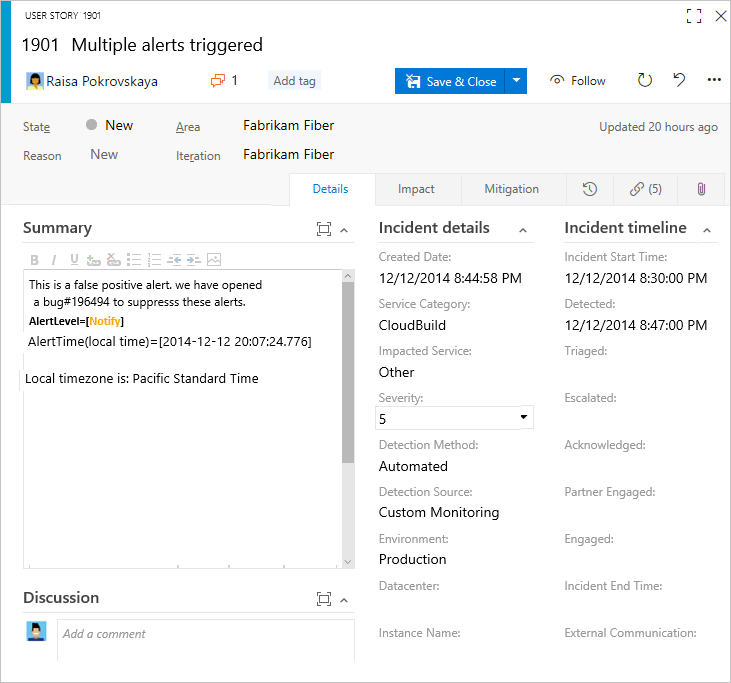
Zodra u een aangepaste pagina of groep hebt toegevoegd, kunt u aangepaste velden toevoegen aan deze pagina's of groepen. Zie Over procesaanpassing en overgenomen processen voor meer informatie over wat u kunt aanpassen.
Vereisten
We raden u aan Azure Boards configureren en aanpassen, die richtlijnen biedt voor het aanpassen van Azure Boards aan uw specifieke bedrijfsvereisten.
- U moet een organisatie hebben in Azure DevOps.
- Als u processen wilt maken, bewerken en beheren, moet u lid zijn van de groep Beheerders van projectverzamelingen of beschikken over de bijbehorende machtigingen voor het maken, verwijderen, verwijderen, bewerken of verwijderen van een veld van de organisatie ingesteld op Toestaan. Zie Machtigingen en toegang instellen voor het bijhouden van werk, Een overgenomen proces aanpassen voor meer informatie.
- U moet het overnameprocesmodel hebben voor de projectverzameling waarin het project wordt gemaakt. Zie Het procesmodel voor uw projectverzameling kiezen voor meer informatie.
- Als u processen wilt maken, bewerken en beheren, moet u lid zijn van de groep Beheerders van projectverzamelingen of de bijbehorende machtigingen Proces maken, Verwijderen, Proces verwijderen, Proces bewerken of Een veld verwijderen uit de organisatie ingesteld op Toestaan. Zie Machtigingen en toegang instellen voor het bijhouden van werk, Een overgenomen proces aanpassen voor meer informatie.
Proces instellingen openen >
Meld u aan bij uw organisatie (
https://dev.azure.com/{yourorganization}).Selecteer
 Organisatie-instellingen.
Organisatie-instellingen.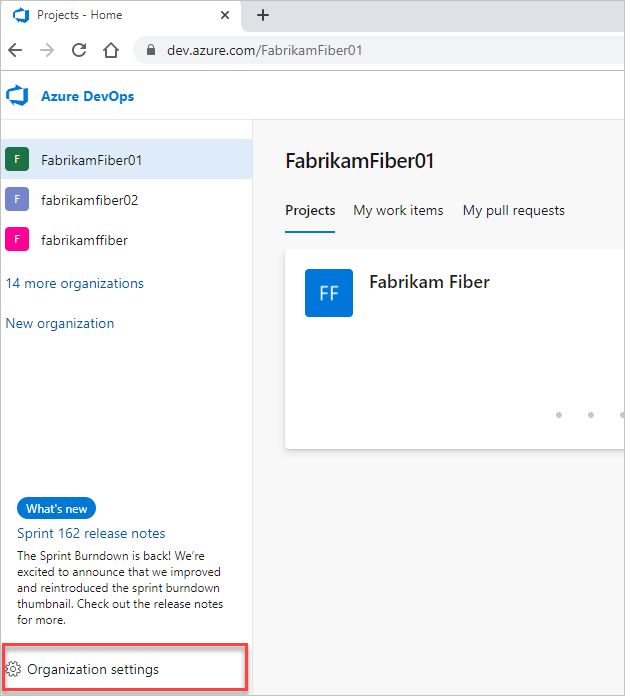
Selecteer Verwerken.

Meld u aan bij uw verzameling (
https://dev.azure.com/{Your_Collection}).Selecteer Verzamelingsinstellingen of Beheerinstellingen.
Selecteer Verwerken.
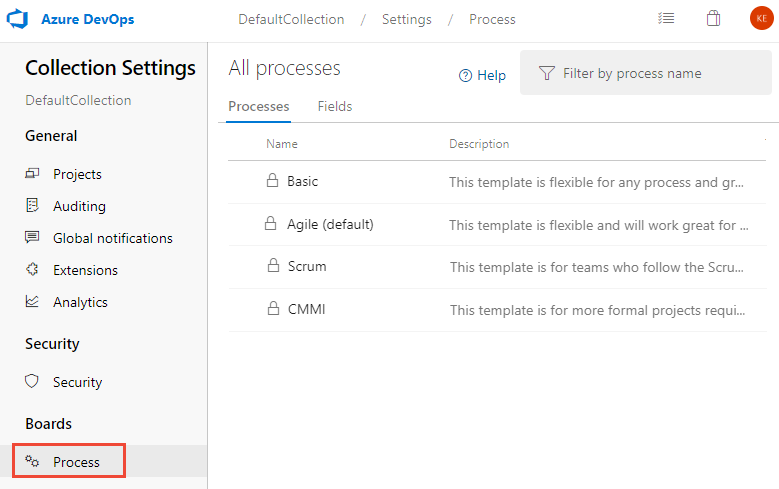
Notitie
Wanneer u een overgenomen proces aanpast, weerspiegelen alle projecten die dit proces gebruiken automatisch de aanpassingen. Om een soepele overgang te garanderen, raden we u aan een testproces en project te maken, zodat u uw aanpassingen kunt testen voordat u ze in de hele organisatie implementeert. Zie Overgenomen processen maken en beheren voor meer informatie.
Een aangepaste groep toevoegen
U kunt uw eigen aangepaste groepen toevoegen aan zowel overgenomen pagina's als aangepaste pagina's.
Kies Op de pagina Indeling de optie Nieuwe groep.
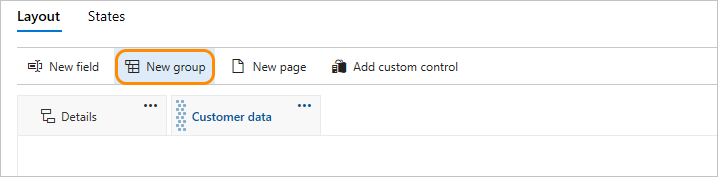
Als het veld Nieuw en andere opties zijn uitgeschakeld, beschikt u niet over de benodigde machtigingen om het proces te bewerken. Bekijk Machtigingen en toegang instellen voor het traceren van werk, Aanpassen van een overgenomen proces.
Geef de groep een naam en kies de kolom waarin deze moet worden weergegeven. Zie Over procesaanpassing en overgenomen processen, indeling en formaat aanpassen voor kolommen voor meer informatie over kolommen.
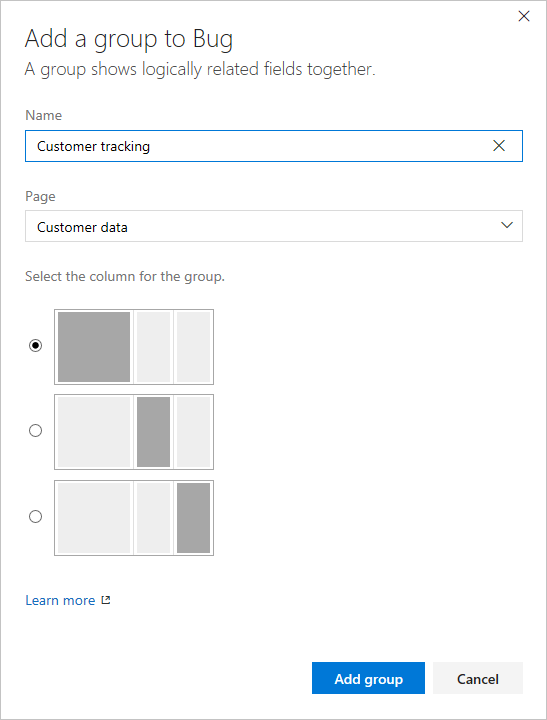
(Optioneel) Nadat u de groep hebt toegevoegd, kunt u de groep slepen en neerzetten in een kolom of in de kolom, of de opties Omhoog of Omlaag van de groep selecteren in de groep ... Contextmenu.
Een aangepaste groep verwijderen of verwijderen
Voordat u een groep verwijdert, verplaatst u eerst alle velden die in die groep zijn gedefinieerd naar een andere groep of verwijdert u ze uit het formulier.
Tip
U moet alle velden uit een groep verwijderen om de optie Verwijderen weer te geven.
Kies de ![]() optie Verwijderen uit de aangepaste groep... Contextmenu.
optie Verwijderen uit de aangepaste groep... Contextmenu.
Notitie
Wanneer alle velden in een overgenomen groep verborgen zijn, wordt de overgenomen groep zelf niet weergegeven in het formulier.
Een veld verplaatsen
Binnen een pagina kunt u snel een veld slepen en neerzetten naar een nieuwe groep of sectie op de pagina.
Als u een veld naar een andere pagina wilt verplaatsen, kiest u Bewerken in de ... contextmenu en kies vervolgens de pagina in het menu. Selecteer eventueel een bestaande groep of maak een nieuwe groep.
Hier verplaatsen we het veld Klantticket naar de pagina Details en de focusgroep Klant.
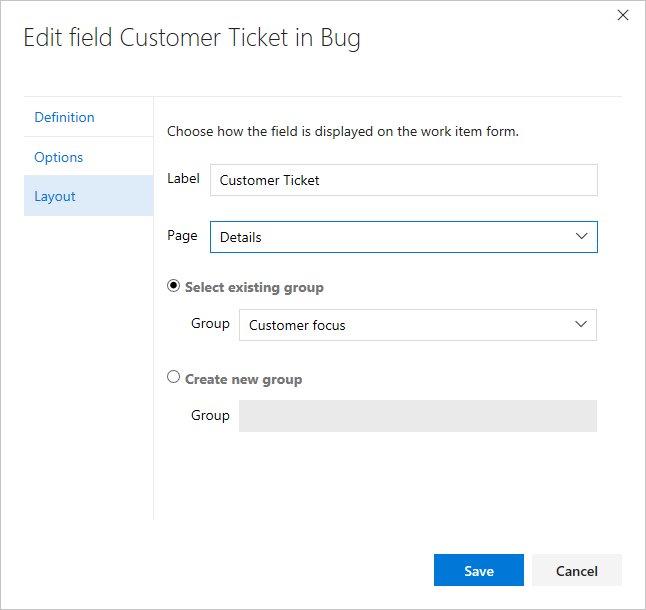
Een veld uit een formulier verwijderen
U kunt alleen aangepaste velden uit een formulier verwijderen. Voor overgenomen velden kunt u deze verbergen in het formulier. Zie Een veld aanpassen voor een proces, weergeven, verbergen of verwijderen voor meer informatie.
Een aangepaste pagina toevoegen
Voeg een aangepaste pagina toe wanneer u meerdere aangepaste velden hebt die u op die pagina wilt groeperen. U kunt aangepaste pagina's toevoegen en opnieuw ordenen.
Klik op de pagina Indeling van de WIT die u hebt geselecteerd op Nieuwe pagina.
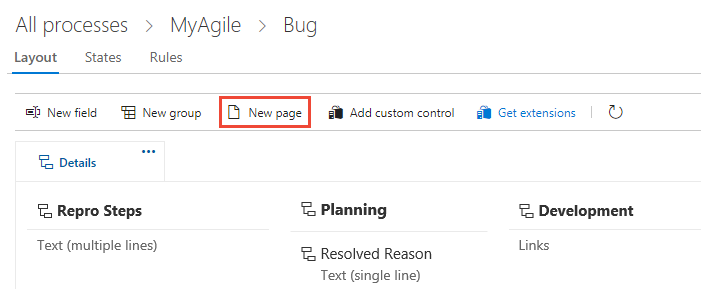
Label de pagina.
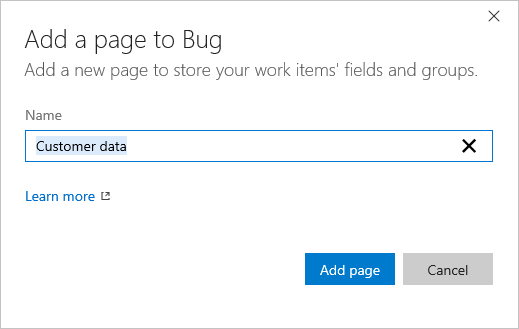
Wanneer u klaar bent met het toevoegen van groepen en velden aan de pagina, controleert u of uw indeling is zoals verwacht. Vernieuw uw browser en open een werkitem van het type dat u zojuist hebt aangepast.
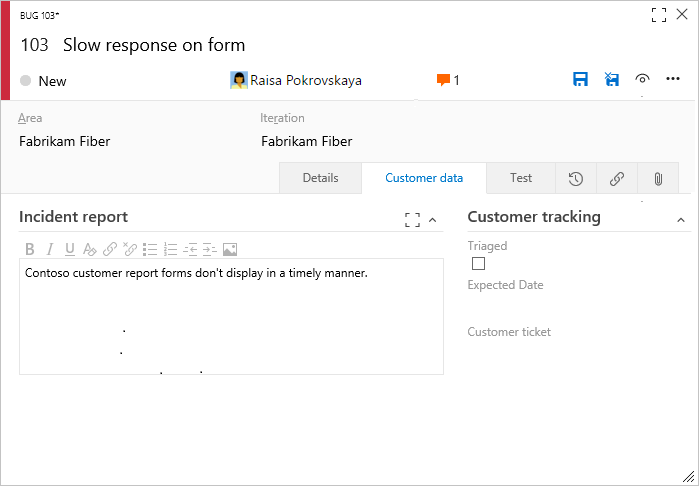
Pagina's opnieuw ordenen
U kunt aangepaste pagina's opnieuw ordenen met slepen en neerzetten of de verplaatsingsbewerking kiezen op de aangepaste pagina... Contextmenu. U kunt de overgenomen pagina Details niet verplaatsen.
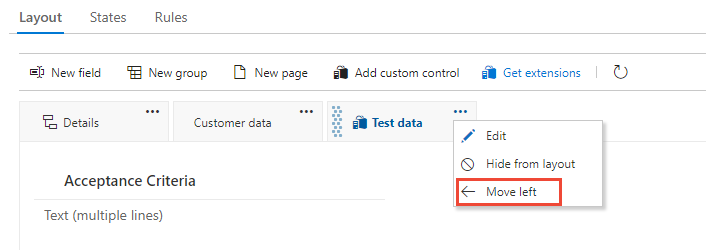
Een pagina verwijderen
Voordat u een pagina verwijdert, wilt u alle velden die uw team nog steeds gebruikt naar een andere pagina verplaatsen.
Kies de ![]() optie Verwijderen op de aangepaste pagina... Contextmenu.
optie Verwijderen op de aangepaste pagina... Contextmenu.
Notitie
Als u een pagina verwijdert, worden er geen gegevens verwijderd. Zodra gegevens voor een veld zijn gedefinieerd, worden deze bewaard in het gegevensarchief en de geschiedenis van werkitems, zelfs als u deze uit het formulier verwijdert. U kunt er altijd voor kiezen om het veld opnieuw toe te voegen door Nieuw veld te kiezen en een bestaand veld gebruiken te selecteren.
Verwante artikelen:
Notitie
Controleer de wijzigingen die zijn aangebracht in een overgenomen proces via het auditlogboek. Zie Auditlogboeken voor Access, exporteren en filteren voor meer informatie.
Feedback
Binnenkort beschikbaar: In de loop van 2024 zullen we GitHub-problemen geleidelijk uitfaseren als het feedbackmechanisme voor inhoud en deze vervangen door een nieuw feedbacksysteem. Zie voor meer informatie: https://aka.ms/ContentUserFeedback.
Feedback verzenden en weergeven voor